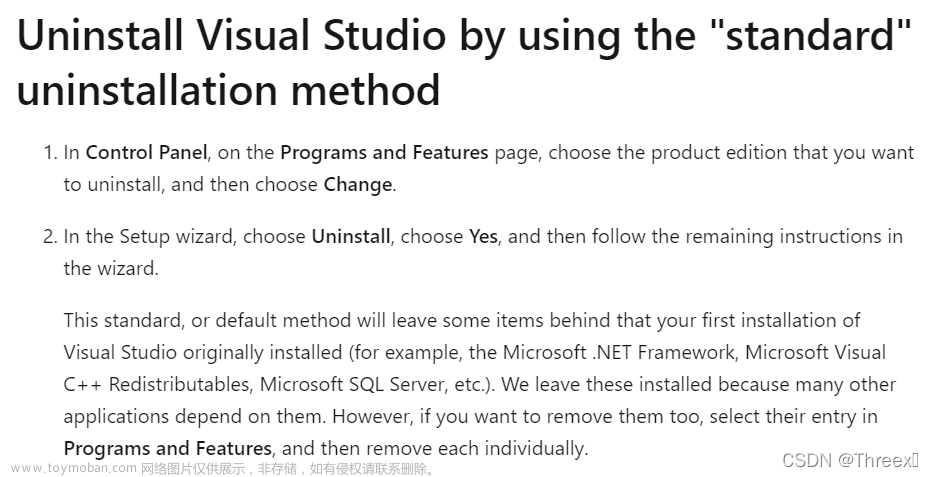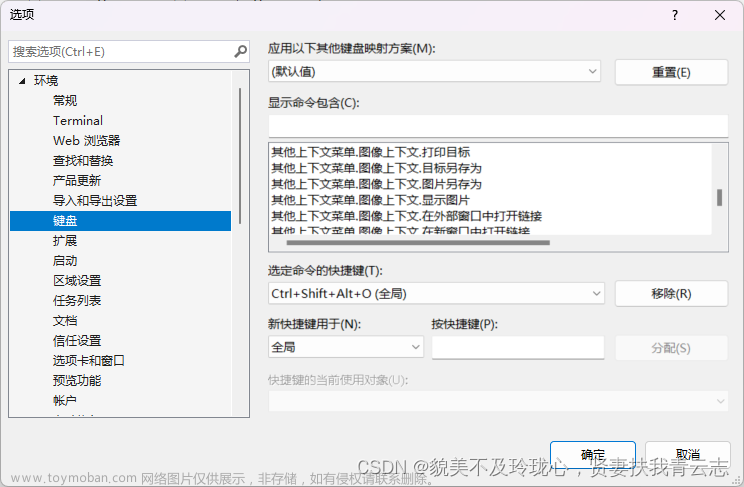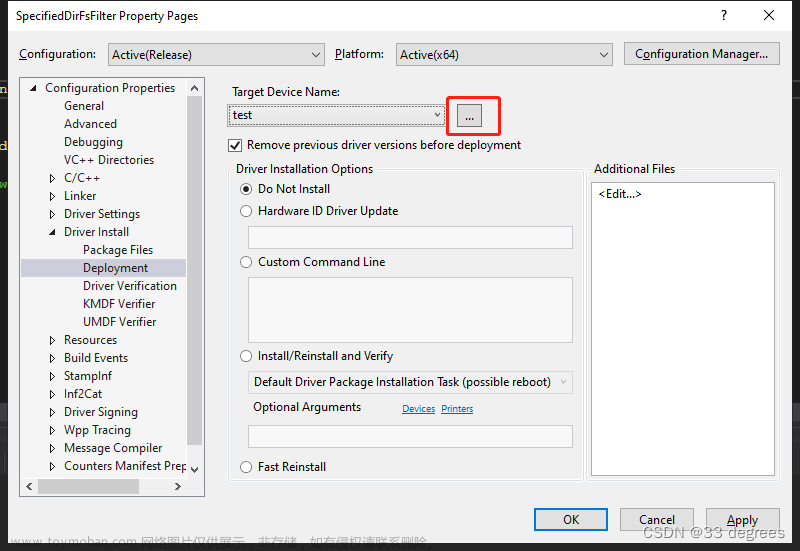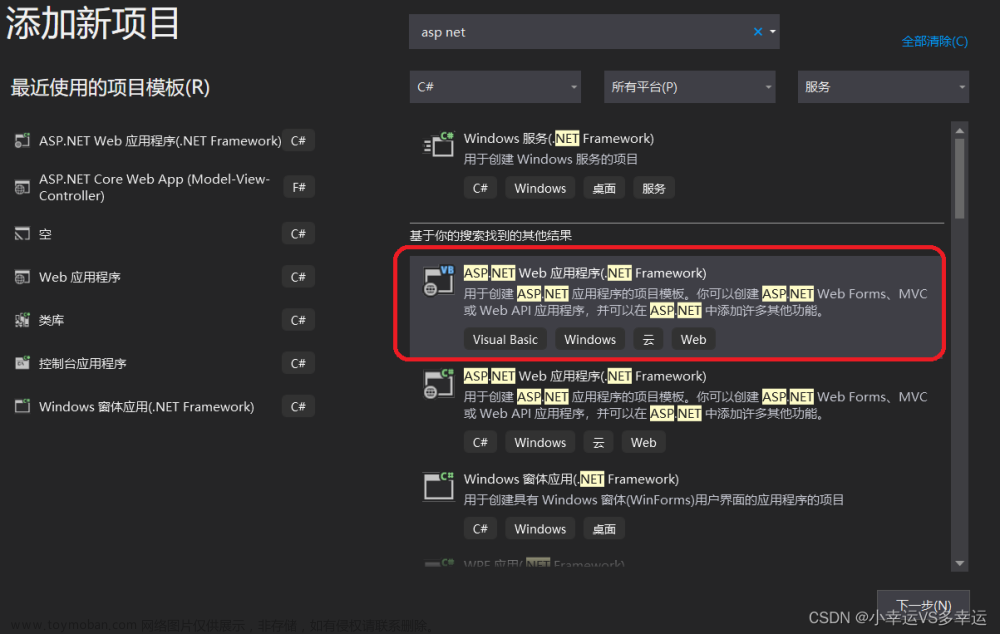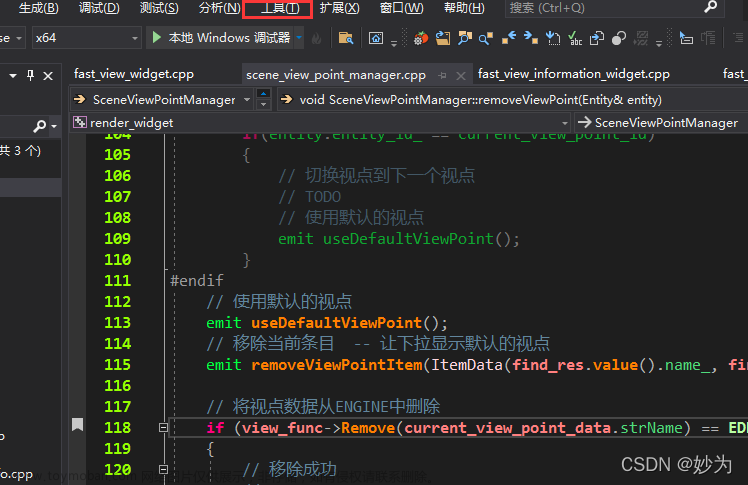Refer: VS 连接MySQL | mysql-for-visualstudio 的安装-CSDN博客
【精选】用VS2019(C#)连接MYSQL(从0入门,手把手教学)_mysql-for-visualstudio-1.2.9.msi_Flying___rabbit的博客-CSDN博客
一、工具:VS2019需要连接Mysql数据库,则需要先安装以下几个软件
MySQL :: MySQL Product Archives
| VisualStudio | mysql-for-visualstudio | mysql-connector-net | mysql-connector-odbc | Mysql数据库服务器 | |
| 版本 | 2019 | 1.2.9 | 8.0.28 | 5.1.13 | 5.7.9 |
| 安装包 | mysql-for-visualstudio-1.2.9.msi | mysql-connector-net-8.0.28.msi | mysql-connector-odbc-5.1.13-winx64.msi | mysql-installer-community-5.7.9.0.msi | |
| 下载 | http://dev.mysql.com/downloads/windows/visualstudio/. | https://downloads.mysql.com/archives/c-net/ | https://dev.mysql.com/downloads/connector/odbc/ | https://dev.mysql.com/downloads/installer/ | |
| 组件 | MySql.Data.EntityFramework.dll MySql.Data.dll |
||||
| 安装位置 | C:\Program Files (x86)\MySQL\MySQL Connector Net 8.0.28\Assemblies\v4.5.2 |
Support information for Companion Products:

Support information for MySQL for Visual Studio:

并且规定mysql-for-visualstudio 必须先于 mysql-connector-net安装:

如果你的 VS 是2019及以上的版本,请务必下载安装 MySQL for Visual Studio 1.2.9 及其以上的版本。
 文章来源:https://www.toymoban.com/news/detail-723384.html
文章来源:https://www.toymoban.com/news/detail-723384.html
二、开发使用如下VS 2019 + EF6 + MySQL:
Entity Framework 学习系列(2) - MySql Database First 开发方式 - 我是小柒 - 博客园 (cnblogs.com)文章来源地址https://www.toymoban.com/news/detail-723384.html
到了这里,关于Visual Studio2019 与 MySQL连接 版本关系的文章就介绍完了。如果您还想了解更多内容,请在右上角搜索TOY模板网以前的文章或继续浏览下面的相关文章,希望大家以后多多支持TOY模板网!